在电脑日常使用中,有时候需要重新安装操作系统以提高电脑的性能和稳定性。而使用U盘来安装Win8系统是一种非常方便且快捷的方式。本文将详细介绍如何使用U...
2025-08-18 130 盘安装系统
随着WindowsXP操作系统的逐渐淘汰,越来越多的用户想要安装或重新安装XP系统。然而,由于光驱的逐渐淘汰,很多电脑已经没有光驱设备了。所以,使用U盘手动安装XP系统成为了一种常见的选择。本文将详细介绍如何使用U盘手动安装XP系统。
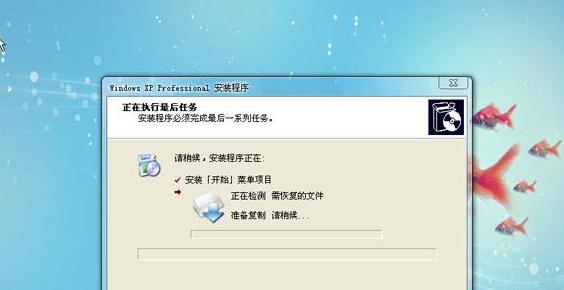
准备工作
在开始之前,您需要准备一个容量不小于1GB的U盘、一台已经安装好XP系统的电脑、XP系统的安装光盘或镜像文件、以及一个U盘制作工具。
制作U盘启动盘
将准备好的U盘插入电脑,并确保其中没有重要数据。打开U盘制作工具,按照界面上的提示选择XP系统的镜像文件或光盘驱动器,并将U盘制作成启动盘。
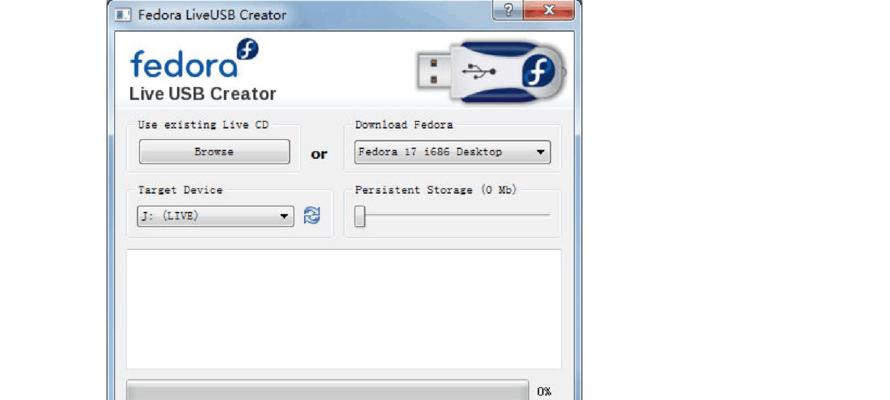
设置电脑启动项
将制作好的U盘插入需要安装XP系统的电脑,并重启电脑。在开机界面中,按照提示进入BIOS设置界面,找到启动项设置,并将U盘设置为第一启动项。
重启电脑并进入U盘启动盘
保存好BIOS设置后,重启电脑。此时电脑将会自动从U盘启动,进入XP系统安装界面。
选择安装方式
在XP系统安装界面中,选择“安装WindowsXP”选项,并按照提示进行下一步。
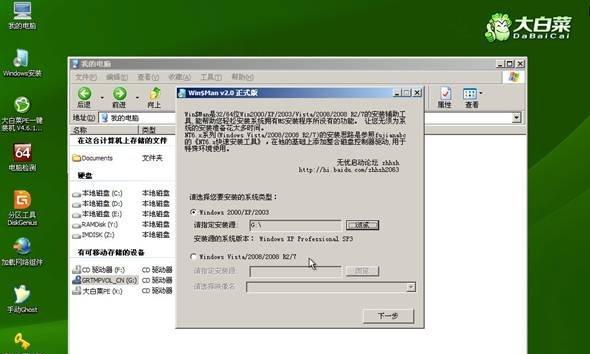
分区和格式化硬盘
在接下来的界面中,您可以选择对硬盘进行分区和格式化。根据个人需求和硬盘情况,选择合适的分区方式,并进行格式化。
系统文件复制
当分区和格式化完成后,XP系统将会开始复制安装所需的文件到硬盘上。这个过程可能会比较漫长,请耐心等待。
系统重启
系统文件复制完成后,电脑将会自动重启。此时,请确保从硬盘而不是U盘启动。
系统配置
在系统重启后,XP系统将会开始进行系统的配置。根据个人需求和要求,进行相关设置,如语言选择、时区设置等。
用户账户设置
接下来,您需要设置用户账户和密码。请根据个人需求填写相关信息,并按照提示进行下一步。
网络设置
在用户账户设置完成后,您可以进行网络设置。如果您需要连接互联网,请确保已经连接好网络设备,并按照提示进行网络设置。
安装驱动程序
XP系统安装完成后,可能会存在一些硬件设备无法正常工作的情况。此时,您需要安装相应的驱动程序来解决问题。可以使用光盘或者从官方网站下载驱动程序。
更新系统
在安装驱动程序之后,建议您进行系统更新,以确保系统的安全性和稳定性。通过WindowsUpdate或者下载官方更新包来更新系统。
安装常用软件
您可以根据个人需求和习惯安装一些常用软件,如浏览器、办公软件、杀毒软件等。
安装完成
至此,您已经成功使用U盘手动安装了XP系统。享受使用XP系统带来的便利和乐趣吧!
通过本文详细的教程,您已经掌握了使用U盘手动安装XP系统的方法。使用U盘安装XP系统不仅方便快捷,而且适用于没有光驱设备的电脑。希望本文对您有所帮助,祝您安装成功!
标签: 盘安装系统
相关文章

在电脑日常使用中,有时候需要重新安装操作系统以提高电脑的性能和稳定性。而使用U盘来安装Win8系统是一种非常方便且快捷的方式。本文将详细介绍如何使用U...
2025-08-18 130 盘安装系统

在安装操作系统时,使用U盘启动安装已经成为一种常见的方式,尤其是在没有光驱的电脑上。本文将详细介绍如何通过U盘启动安装Win7系统,以帮助读者更好地操...
2025-08-12 208 盘安装系统

随着时间的推移,电脑系统会变得越来越慢,为了让电脑焕然一新,许多人选择重新安装操作系统。本篇文章将详细介绍如何使用U盘安装Windows7系统,以帮助...
2025-08-09 226 盘安装系统

在日常使用电脑过程中,我们可能会遇到各种系统问题,例如蓝屏、卡顿等。而使用U盘安装系统则成为了一种快速、方便的解决方法。本文将为您详细介绍如何使用U盘...
2025-08-03 138 盘安装系统

当我们更换电脑主板后,有时候需要重新安装操作系统以确保系统的正常运行。本文将详细介绍如何使用U盘安装系统的步骤和注意事项,帮助你快速完成系统的安装,让...
2025-07-21 221 盘安装系统

在电脑使用过程中,我们经常会遇到需要重新安装操作系统的情况,而使用U盘来安装系统已成为一种流行的选择。本文将详细介绍以U盘装系统的方法,帮助读者轻松完...
2025-07-21 202 盘安装系统
最新评论